如何在CAD把一条弯曲道路平面图分部布局打印
来源:网络收集 点击: 时间:2024-08-20【导读】:
众所周大家都在autocad模型里绘制图纸。也在模型里打印。太殊不知很多时候在CAD模型里打印很麻烦。比如不想打印的信息需要一个一个对象删除,然而到下次打印时又需要大量编辑工作,这样很浪费时间,工作效率又出不来。因此在这个时候布局设置打印。工作效率就更高得多了。所以auto cad很多之所以要增加布局,主要是考虑排图打印需要。以下就来看看布局设置打印一条道路的设计图为例,帮助大家对布局打印的理解。工具/原料moreautoCAD 2013 64bitPC方法/步骤1/10分步阅读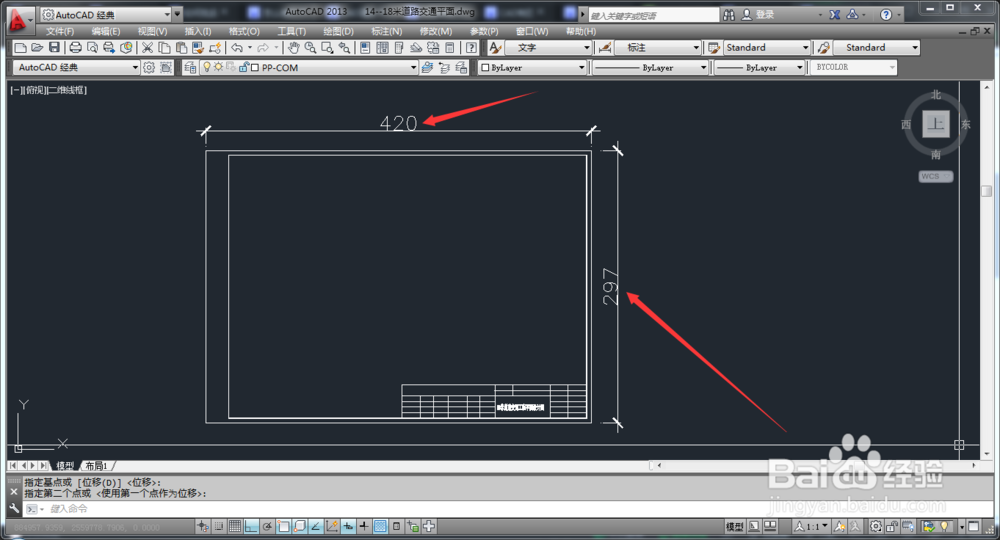

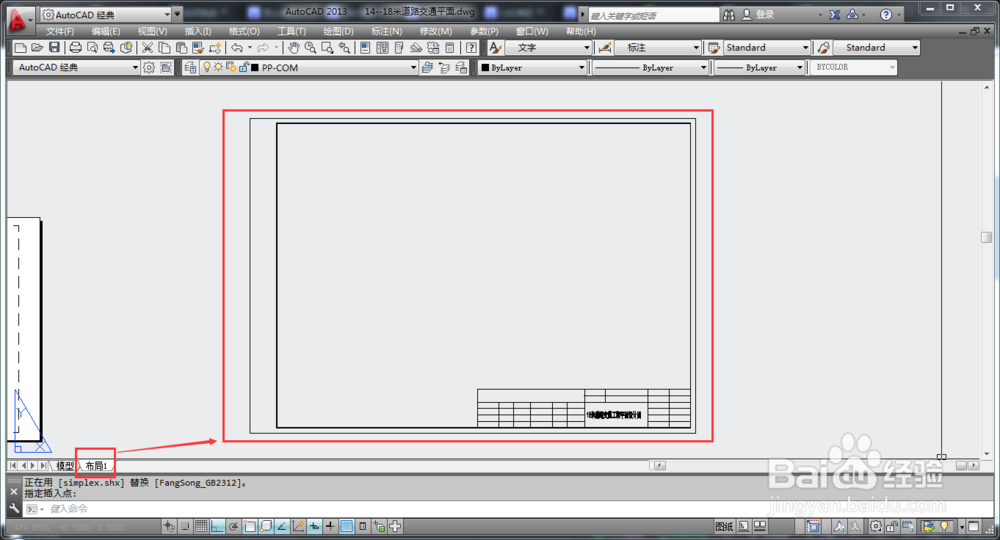 2/10
2/10
 3/10
3/10
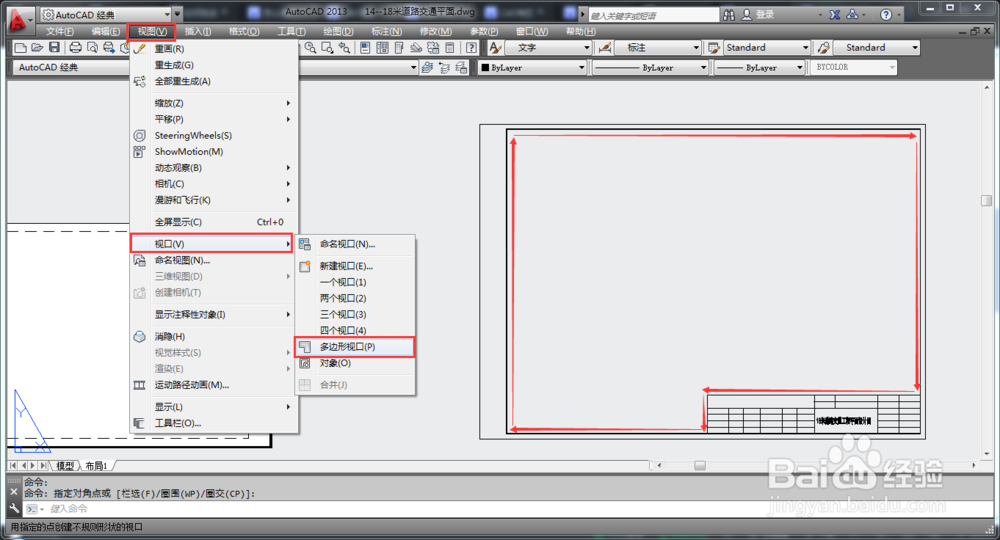
 4/10
4/10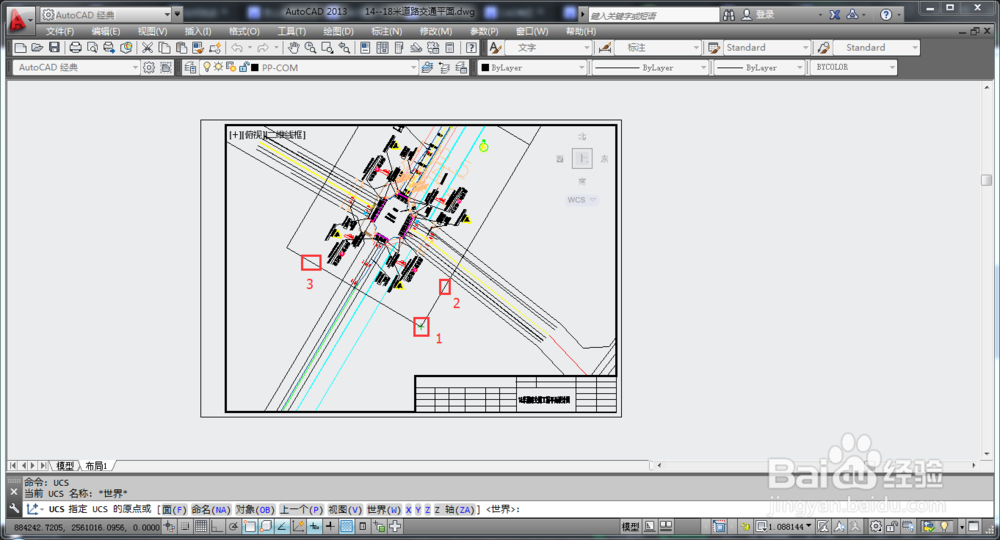 5/10
5/10
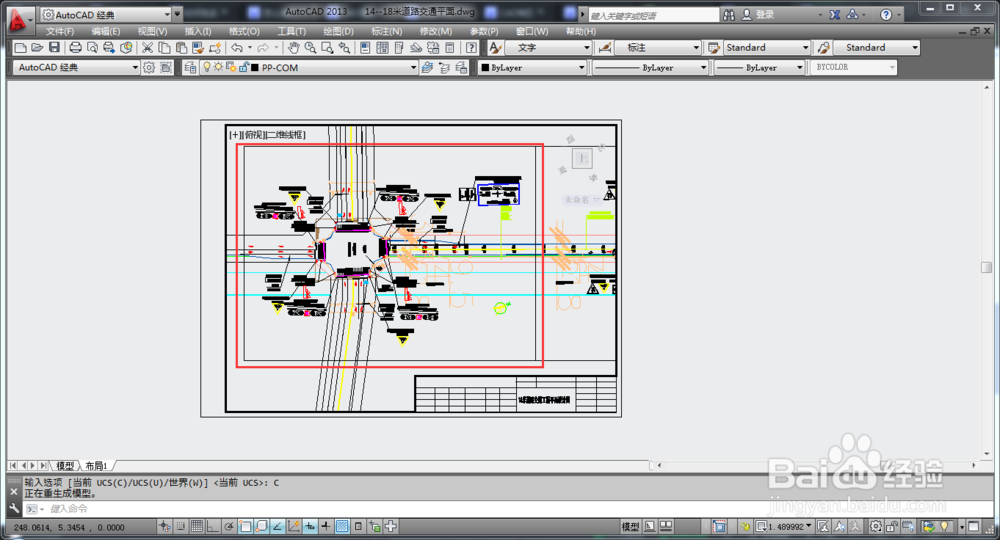 6/10
6/10
 7/10
7/10
 8/10
8/10

 9/10
9/10 10/10
10/10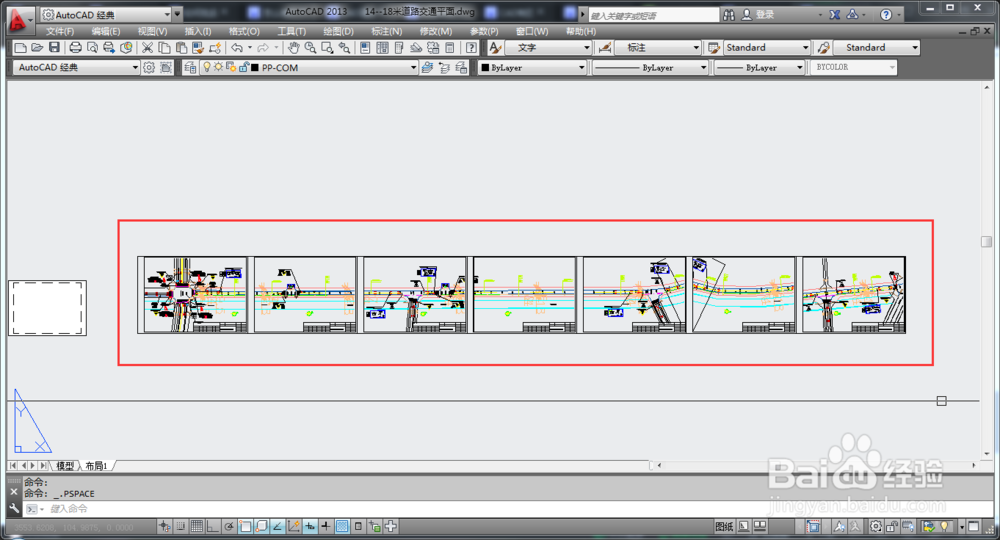
先绘制好一个自己要打印的图框。然后把这个图框。全选按Crtl+C复制。转换到布局模式下,按Crtl+V粘贴。
如下图:
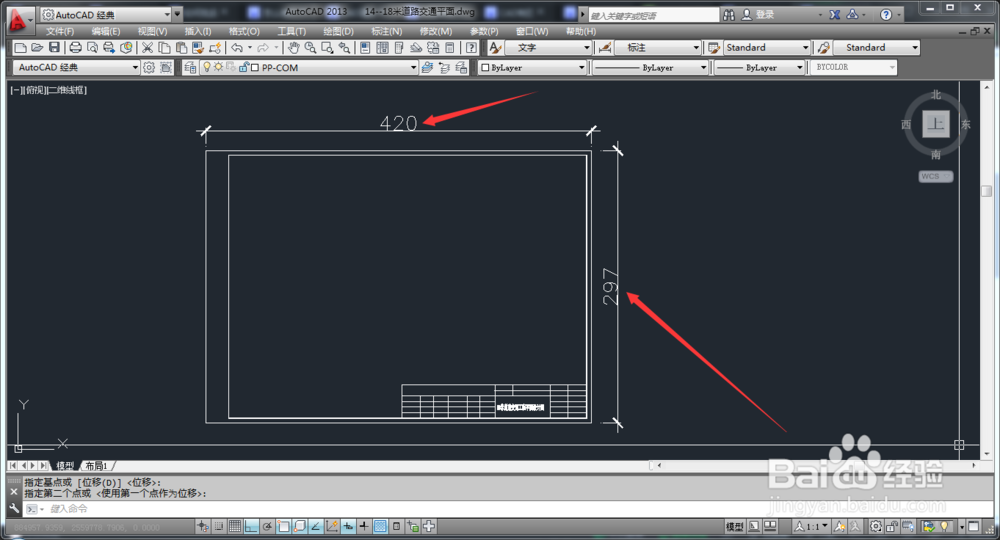

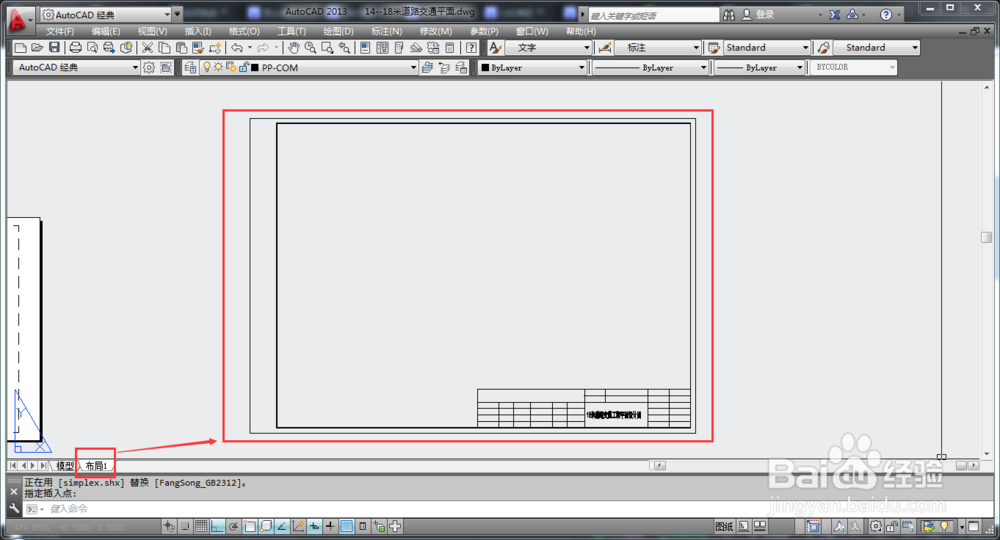 2/10
2/10在布局模式下选择图框的内框。按Crtl+C复制。转换到模型模式下,按Crtl+V粘贴。并旋转,排列好需要打印的内容。
如下图:

 3/10
3/10在布局模式下,绘制图纸显示内容的显示视口。
视图视口多形视口。顺着图上的箭头画一个视口。按“空格键”确定。
如下图:

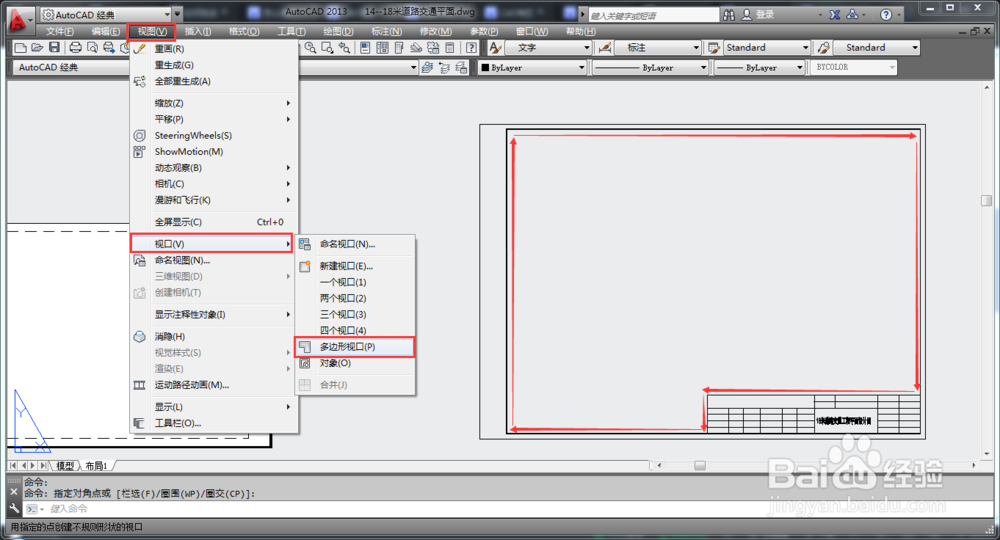
 4/10
4/10在布局模式里,放大图纸。
在命令行输入“ucs”命令,按照命令行提示在图上选择坐标点。
如下图:
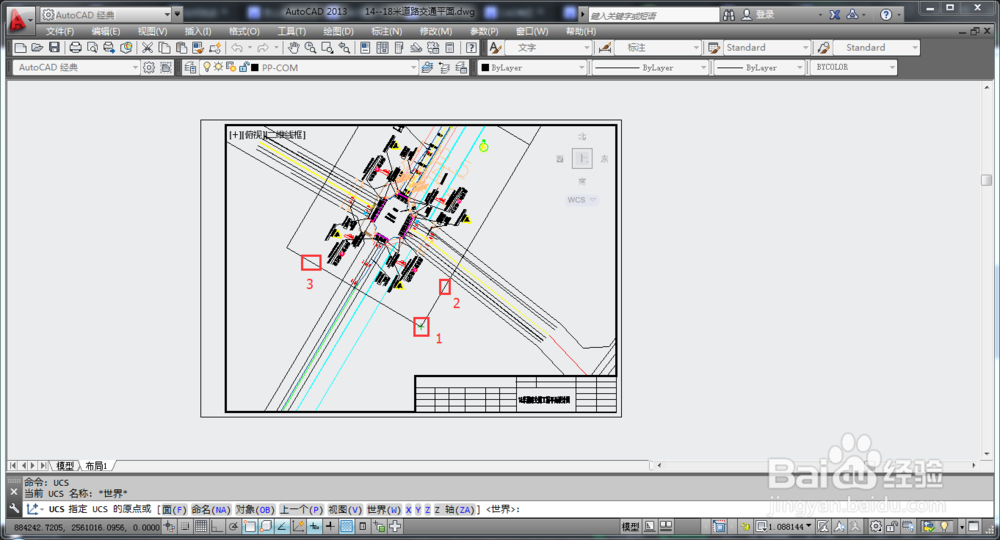 5/10
5/10在布局模式里,在命令行输入“plan”命令,选择“ucs”坐标。按“空格键”确定。
如下图:

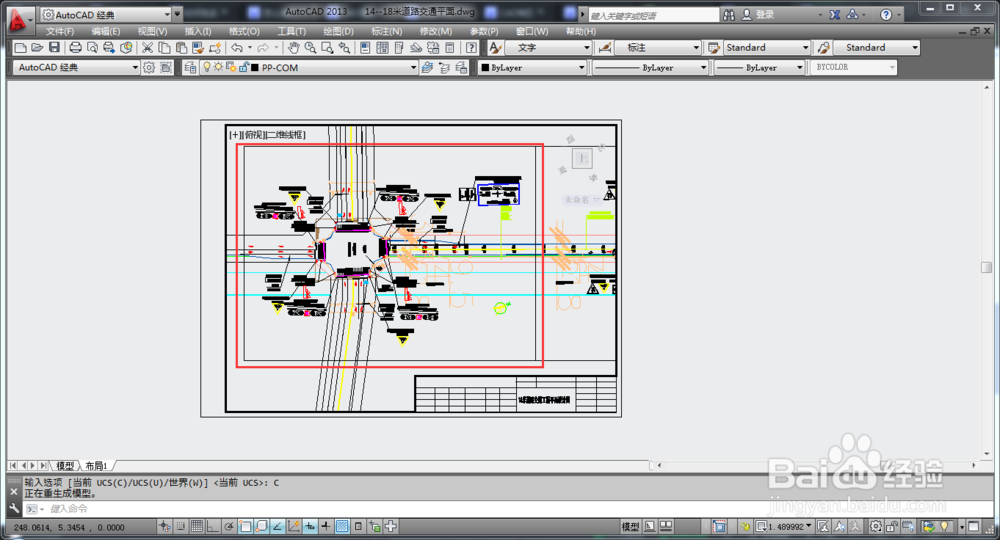 6/10
6/10在布局模式里,全部选择,在命令行输入“co”命令。按“空格键”确定。依次排列。
如下图:

 7/10
7/10在布局模式下,把十字光标。移置图框内,双击。
把图纸适当放大。
如下图:

 8/10
8/10在布局模式里,在命令行输入“z”命令。把鼠标移到要框选的打印的区域。当要框选的颜色变了。就点击鼠标,移动到下底部。
如下图:


 9/10
9/10看看得到的效果如何?
如下图:
 10/10
10/10按照以上的方法步骤,把剩下的部分重复做,工作也不算完成了。最后得到以下的效果.
如下图:
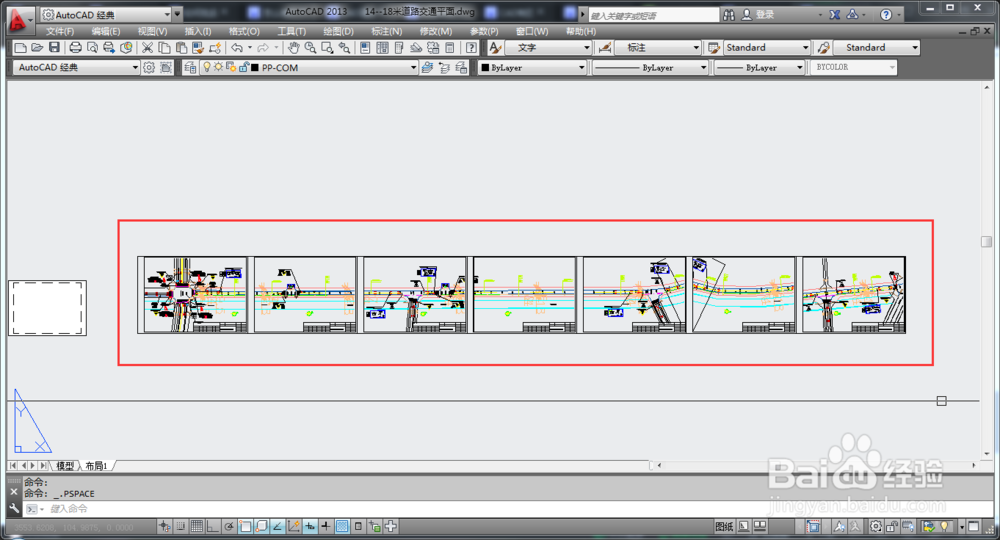
版权声明:
1、本文系转载,版权归原作者所有,旨在传递信息,不代表看本站的观点和立场。
2、本站仅提供信息发布平台,不承担相关法律责任。
3、若侵犯您的版权或隐私,请联系本站管理员删除。
4、文章链接:http://www.1haoku.cn/art_1143235.html
 订阅
订阅